如何查看笔记本电脑的型号和配置(简单快捷的方式及详细步骤)
- 生活窍门
- 2024-10-27
- 12
- 更新:2024-10-15 17:56:39
在我们日常使用笔记本电脑的过程中,了解其型号和配置是非常重要的。它不仅可以帮助我们购买更适合自己需求的电脑,还能够帮助我们更好地了解自己已拥有的设备。本文将介绍如何快速查看笔记本电脑的型号和配置,帮助大家更好地利用这些信息。
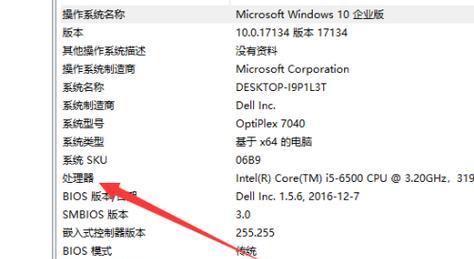
1.操作系统信息
通过查看操作系统信息可以获取笔记本电脑的一些基本配置和型号信息。打开“我的电脑”或“此电脑”,右键点击“属性”选项,即可查看操作系统名称、版本和计算机型号。
2.系统信息工具
系统信息工具是一个非常方便的查看电脑配置的工具。通过按下Win+R键,输入“msinfo32”,然后点击确定,即可打开系统信息工具窗口。在此窗口中,您可以查看到有关您笔记本电脑型号、处理器、内存、硬盘等详细信息。
3.BIOS界面
BIOS界面是查看笔记本电脑配置的另一种常用方式。在开机过程中按下相应的按键(通常是F2或Delete键)进入BIOS界面,在其中可以找到有关笔记本电脑型号、处理器、硬件配置等信息。
4.设备管理器
设备管理器是用来管理电脑硬件设备的工具,同时也可以查看笔记本电脑的型号和配置。打开“设备管理器”,在其中可以找到各个硬件设备的详细信息,包括型号、制造商等。
5.品牌官方网站
如果您购买的是知名品牌的笔记本电脑,可以直接通过品牌官方网站获取到详细的型号和配置信息。在品牌官方网站的支持或服务页面中,可以输入您的设备序列号或型号,即可获取到完整的配置和型号信息。
6.产品标签或贴纸
许多笔记本电脑在机身底部或内部都会贴有一个产品标签或贴纸,上面通常会标有设备的型号、配置等信息。您可以将笔记本电脑翻转过来,仔细查看底部或电池仓等位置,找到相应的标签或贴纸。
7.系统信息软件
除了系统自带的工具外,还有很多第三方的系统信息软件可以帮助您查看笔记本电脑的型号和配置。例如CPU-Z、Speccy等软件,它们能够提供更加详细和全面的电脑配置信息。
8.厂商技术支持
如果您对于自己笔记本电脑的型号和配置信息有任何疑问,可以直接联系厂商的技术支持。他们会提供专业的帮助和指导,确保您能够准确获取到相关信息。
9.系统工具
在Windows操作系统中,还有一些内置的系统工具可以帮助您查看笔记本电脑的型号和配置。例如打开“控制面板”,进入“系统和安全”选项,然后点击“系统”,即可看到一些基本的硬件信息。
10.第三方软件
除了系统工具外,还有一些第三方软件也可以帮助您查看笔记本电脑的型号和配置。例如Everest、AIDA64等软件,它们具有丰富的功能和详细的报告,能够提供全面的电脑配置信息。
11.品牌官方应用程序
很多知名品牌的笔记本电脑都会提供自己的官方应用程序,这些应用程序通常包含了查看电脑型号和配置的功能。您可以在官方网站上下载并安装这些应用程序,以便更方便地获取到相关信息。
12.系统命令
通过一些简单的命令,您也可以查看笔记本电脑的型号和配置。例如在命令提示符中输入“dxdiag”,然后按下回车键,即可打开DirectX诊断工具窗口,在其中可以查看到有关系统的详细信息。
13.手册或说明书
无论您是购买全新的笔记本电脑还是二手设备,都应该附带有相应的手册或说明书。在这些手册中,会详细介绍设备的型号、配置以及使用方法等信息。
14.网上资源
互联网上有很多网站和论坛都提供了关于笔记本电脑型号和配置的信息。通过搜索引擎,您可以找到很多相关的资源,从而了解更多关于笔记本电脑的型号和配置的信息。
15.查看电脑外壳
您可以直接查看笔记本电脑的外壳。有些品牌的电脑在外壳上会标有型号和配置的相关信息,例如在键盘区域、背面或边框上。仔细观察外壳,您可能会找到所需的信息。
通过以上多种方式,我们可以轻松查看笔记本电脑的型号和配置。无论是使用系统自带工具、第三方软件,还是联系厂商技术支持,都能够帮助我们准确了解设备信息,从而更好地满足个人需求。对于购买新电脑或了解已有电脑的用户来说,这些方法都非常实用。
快速了解笔记本电脑的型号和配置信息
随着科技的发展,笔记本电脑成为人们生活、学习和工作中不可或缺的工具。了解笔记本电脑的型号和配置信息对于购买新电脑、安装软件和进行系统升级等操作都十分重要。本文将介绍如何查看笔记本电脑的型号和配置,帮助读者快速获取这些必要信息。
查看型号信息
了解笔记本电脑的型号是第一步,可以通过以下几种方法来获取型号信息:1.查看笔记本电脑上的标识或标签,通常包含型号信息;2.打开系统设置,在“关于”或“系统信息”中可以找到型号相关的信息;3.使用命令行输入特定指令来获取型号信息。
识别处理器类型
处理器是笔记本电脑的核心组件之一,了解处理器的类型和性能可以帮助我们更好地了解笔记本电脑的配置。在系统信息或设备管理器中,可以找到处理器型号和主频等信息。
检查内存容量
内存是决定电脑运行速度的重要因素之一。在系统信息或任务管理器中,可以查看笔记本电脑的内存容量,包括已使用和可用的内存大小。
查询硬盘容量
硬盘是存储数据的地方,了解硬盘的容量可以帮助我们评估电脑的存储能力。可以通过设备管理器、系统信息或磁盘管理工具来查看硬盘容量和使用情况。
显示屏信息
显示屏是我们与电脑进行交互的重要设备,了解显示屏的分辨率、尺寸和类型等信息可以帮助我们更好地利用电脑。在系统设置或设备管理器中,可以找到有关显示屏的详细信息。
检查显卡型号
显卡是决定电脑图形性能的关键组件之一。通过设备管理器、系统信息或显卡管理工具,可以获取笔记本电脑所使用的显卡型号和相关信息。
查看声卡信息
声卡是笔记本电脑中负责音频输出和输入的硬件设备。在设备管理器或系统信息中,可以找到有关声卡的详细信息。
检查电池信息
电池是笔记本电脑的重要组成部分,了解电池的类型、容量和使用情况等信息可以帮助我们更好地管理电池寿命和电源使用。在系统设置或设备管理器中,可以查看电池的相关信息。
查询无线网卡型号
无线网卡是笔记本电脑连接无线网络的关键设备。通过设备管理器或系统信息,可以找到无线网卡的型号和其他详细信息。
检查操作系统版本
了解笔记本电脑所运行的操作系统版本对于软件安装和系统升级等操作是至关重要的。可以在系统设置、控制面板或命令行中查看操作系统的版本信息。
查询网络适配器信息
网络适配器是笔记本电脑连接有线网络的重要设备。在设备管理器中,可以找到网络适配器的型号和其他详细信息。
检查输入设备信息
了解笔记本电脑的输入设备信息对于操作习惯和外接设备的选择都有帮助。可以在设备管理器中找到有关键盘、触摸板等输入设备的详细信息。
了解扩展接口信息
扩展接口包括USB接口、HDMI接口等,了解笔记本电脑的扩展接口类型和数量可以帮助我们选择外接设备和扩展功能。
检查摄像头信息
笔记本电脑通常配备摄像头,了解摄像头的分辨率和其他信息可以帮助我们进行视频通话和拍摄等操作。可以在设备管理器或系统信息中查看摄像头的详细信息。
通过以上方法,我们可以快速准确地查看笔记本电脑的型号和配置信息。了解这些信息可以帮助我们更好地管理和使用电脑,满足我们不同的需求。在购买新电脑、安装软件和进行系统升级等操作时,有关笔记本电脑的型号和配置信息将成为我们的重要参考依据。











